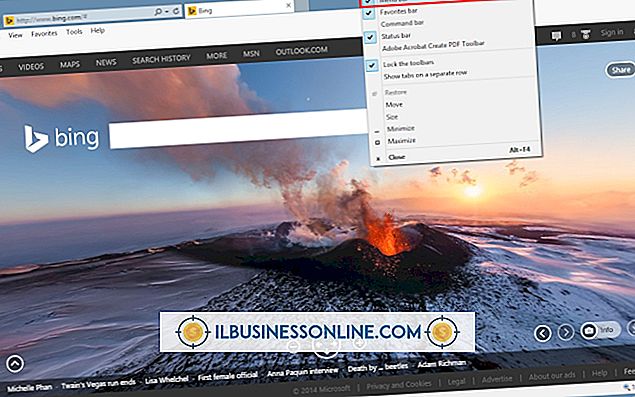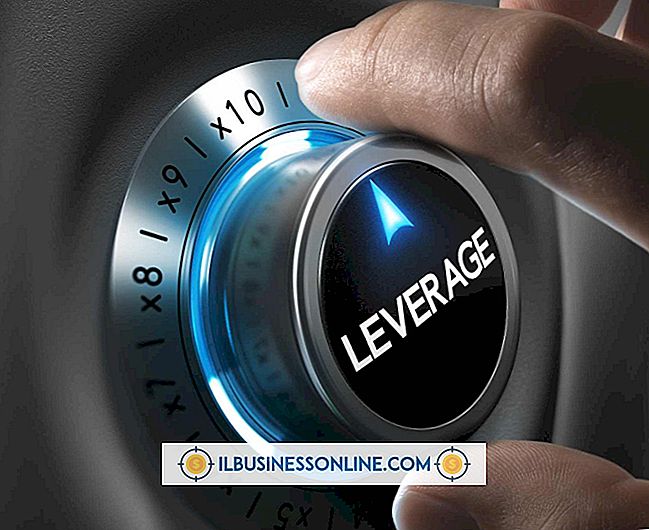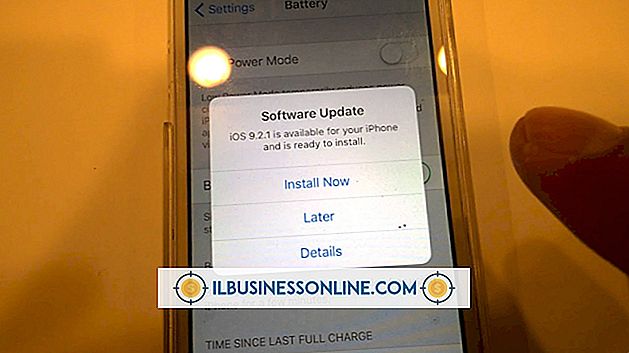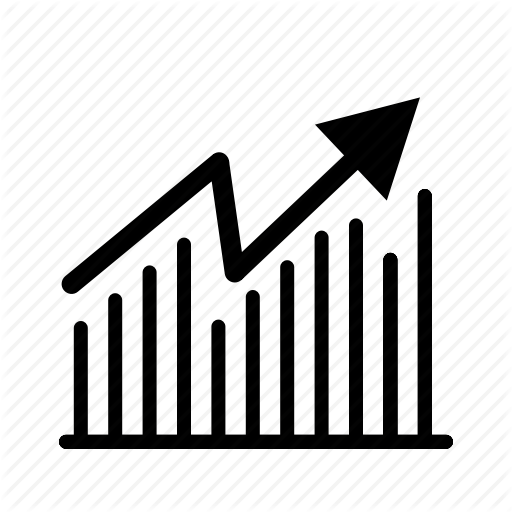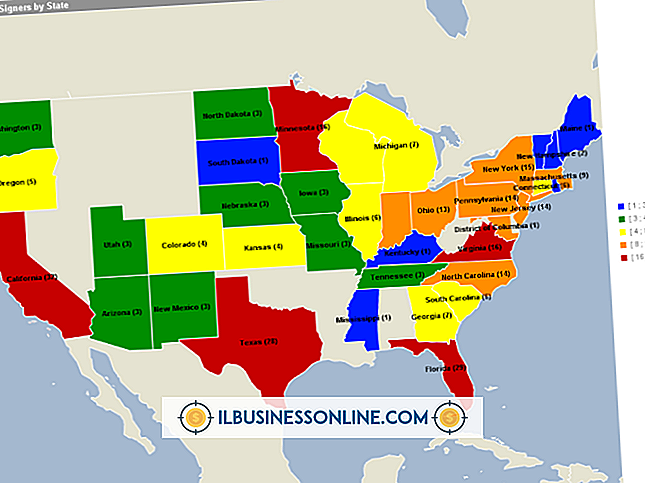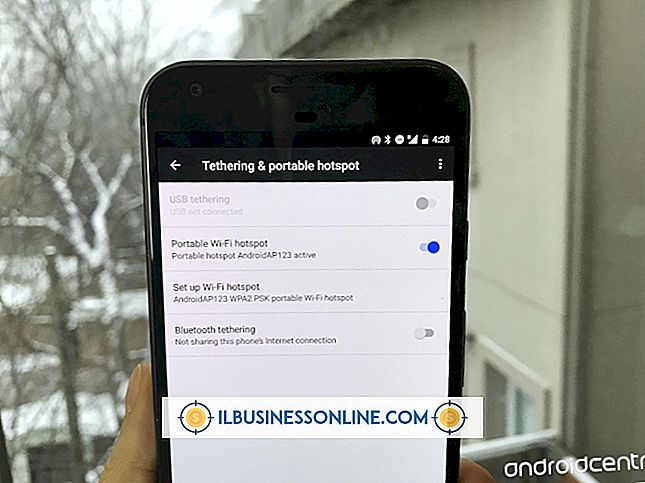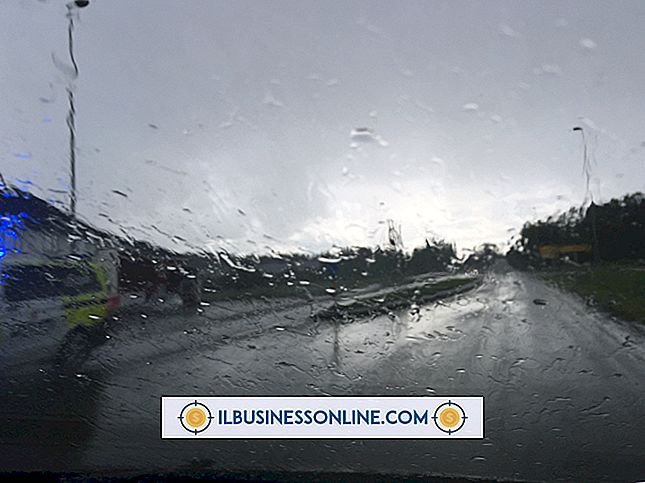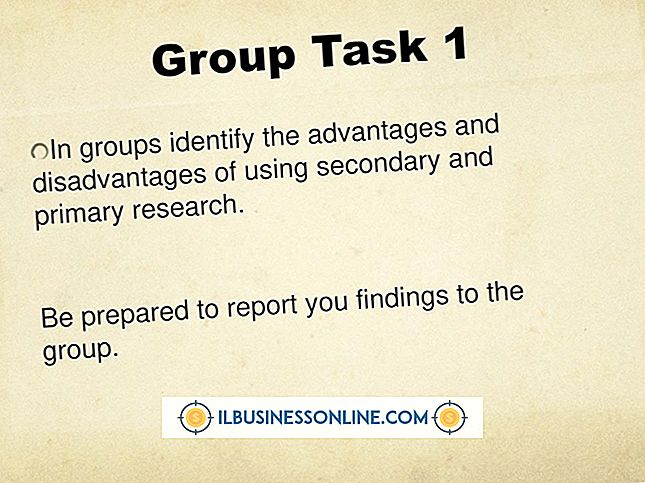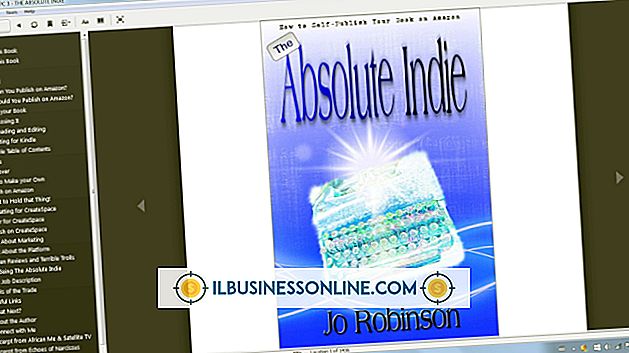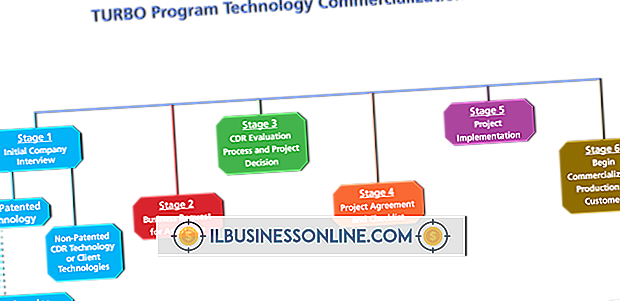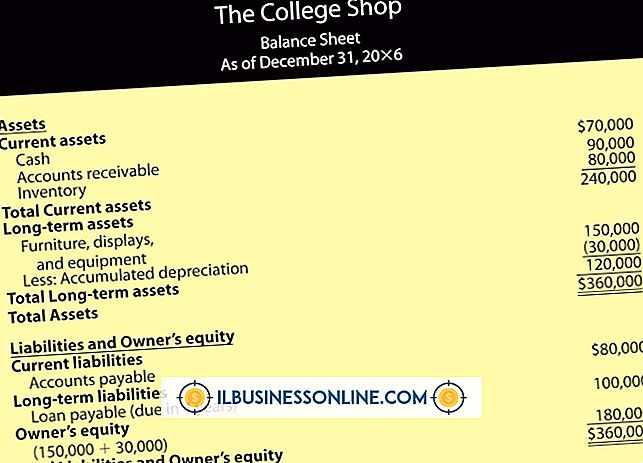Hoe Microsoft Word te gebruiken om passieve werkwoordsvormen te vinden

Actieve stem houdt lezers geïnteresseerd en betrokken. U kunt Microsoft Word-functies gebruiken om passieve werkwoorden en zelfs hele passieve zinnen te vinden terwijl u uw documenten samenstelt. Configureer de opties voor het testen van woorden om de grammatica samen met de spelling te controleren. U kunt ook de testinstellingen in Microsoft Word configureren om automatisch passieve werkwoordsvormen in zinnen te vinden terwijl u typt door de instelling Passieve zinnen in te schakelen. Stel uw spelling- en grammaticaopties opnieuw in en controleer vervolgens uw document opnieuw in het dialoogvenster Proefinstellingen.
1.
Open het document om te bewerken in Word.
2.
Klik op "Bestand" en klik vervolgens op "Opties" om het dialoogvenster Word-opties te openen.
3.
Klik op "Proofing" in het dialoogvenster Word-opties.
4.
Klik op de knop "Instellingen" in de sectie Spelling en grammatica corrigeren in Word. Het dialoogvenster Proefinstellingen wordt geopend.
5.
Blader omlaag naar het gedeelte Stijlen en klik vervolgens op de optie "Passieve zinnen". Selecteer desgewenst andere opties in het dialoogvenster. Klik op "OK" om het venster te sluiten.
6.
Klik op het selectievakje 'Grammaticafouten markeren terwijl u typt' in het dialoogvenster Proeflezen om automatisch te controleren op passieve stem. Klik op "OK" om de instellingen op te slaan en het dialoogvenster Proofing te sluiten. Terwijl je typt, verschijnt een blauwe kronkel onder zinnen met passieve werkwoorden.
7.
Klik op het tabblad "Review" en klik vervolgens op "Spelling en grammatica" om het document handmatig te controleren.
Tip
- U kunt uw spelling- en grammatica-instellingen aanpassen en vervolgens het document opnieuw controleren. Klik op "Bestand", vervolgens op "Opties" en vervolgens op "Proofing" om het vak Proofing te openen. Klik op de knop "Document opnieuw controleren" in het dialoogvenster om het bestand opnieuw te scannen.
Waarschuwing
- Informatie in deze stappen is van toepassing op Microsoft Word 2013. Instructies kunnen enigszins of aanzienlijk verschillen voor andere versies van Word.